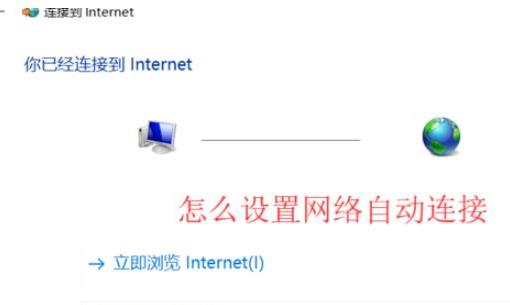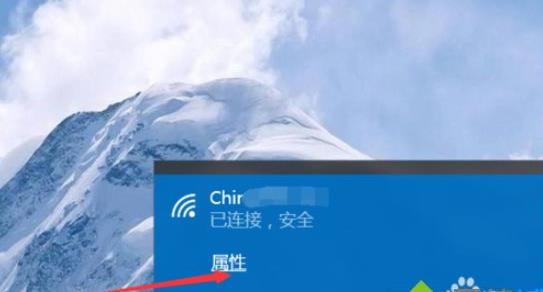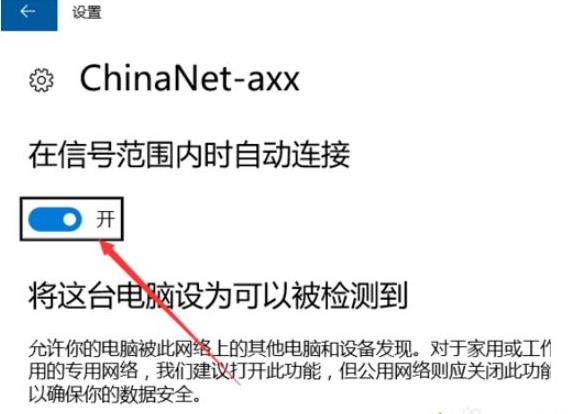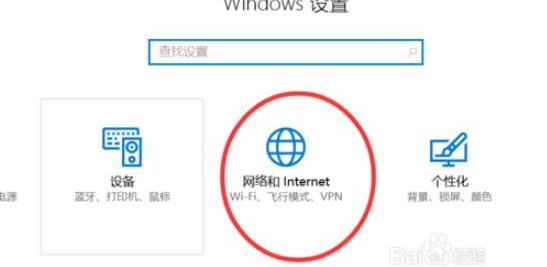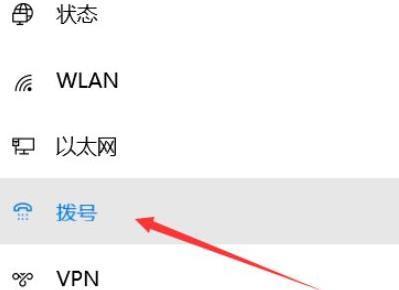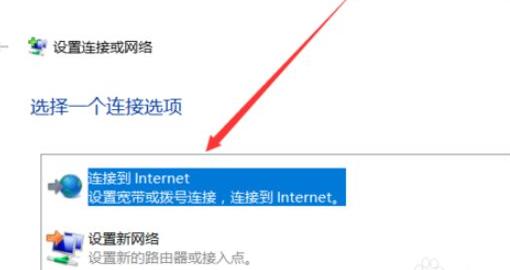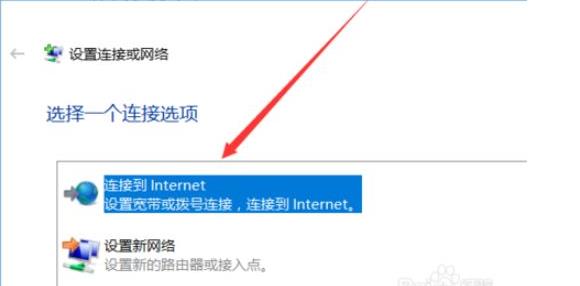win10系统设置开机网络自动连接的方法
发布时间:2022-01-09 文章来源:深度系统下载 浏览:
|
Windows 10是美国微软公司研发的跨平台及设备应用的操作系统。是微软发布的最后一个独立Windows版本。Windows 10共有7个发行版本,分别面向不同用户和设备。2014年10月1日,微软在旧金山召开新品发布会,对外展示了新一代Windows操作系统,将它命名为“Windows 10”,新系统的名称跳过了这个数字“9”。截止至2018年3月7日,Windows 10正式版已更新至秋季创意者10.0.16299.309版本,预览版已更新至春季创意者10.0.17120版本 当我们要连接电脑网络的时候,都是需要输入宽带和密码才能进行登录,很是麻烦,那么在win10系统中有没有什么方法可以设置开机网络自动连接呢,这样就方便多了,下面给大家分享一下win10系统设置开机网络自动连接的方法。
1、如果是笔记本电脑的话可以直接鼠标右击网络状态图标点击网络属性;
2、在属性页面跳转之后点击右上角的开关按钮,把它打开即可;
3、台式电脑的话需要点击左下角的设置按钮-----网路设置;
4、在网络设置下点击左边的拨号连接;
5、根据下图提示打开我们的拨号连接;
6、进入宽带拨号页面设置之后,这里输入账号密码之后勾选为所与人保存账号密码即可。
上述给大家介绍的便是win10系统设置开机网络自动连接的方法,大家可以按照上面的方法步骤来进行操作吧。 Windows 10系统成为了智能手机、PC、平板、Xbox One、物联网和其他各种办公设备的心脏,使设备之间提供无缝的操作体验。 |
本文章关键词: win10系统设置开机网络自动连接的办法
相关文章
本类教程排行
系统热门教程
本热门系统总排行